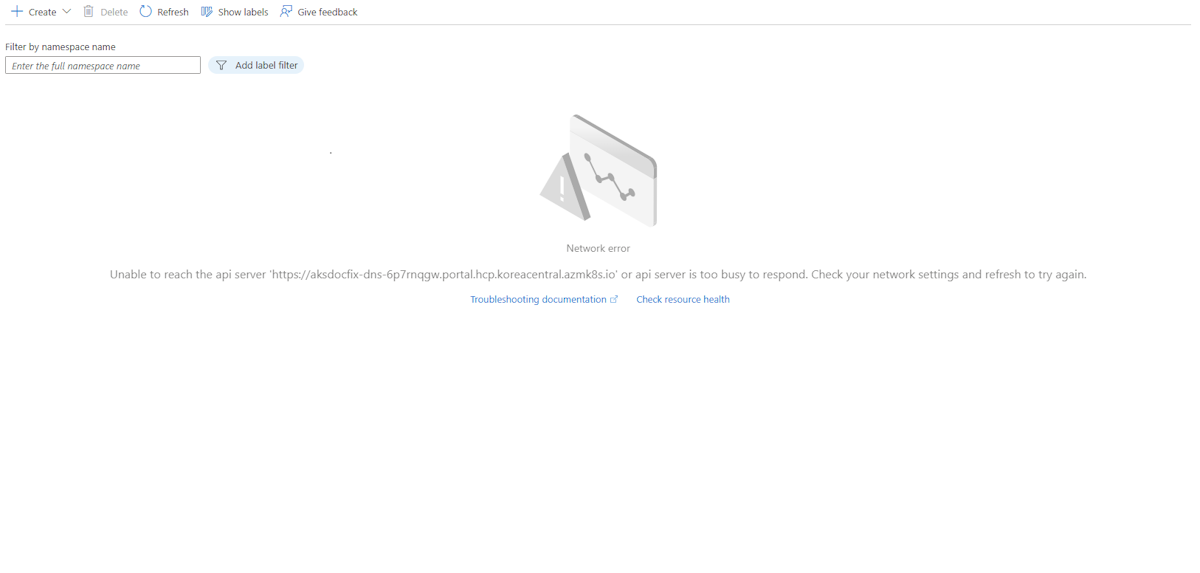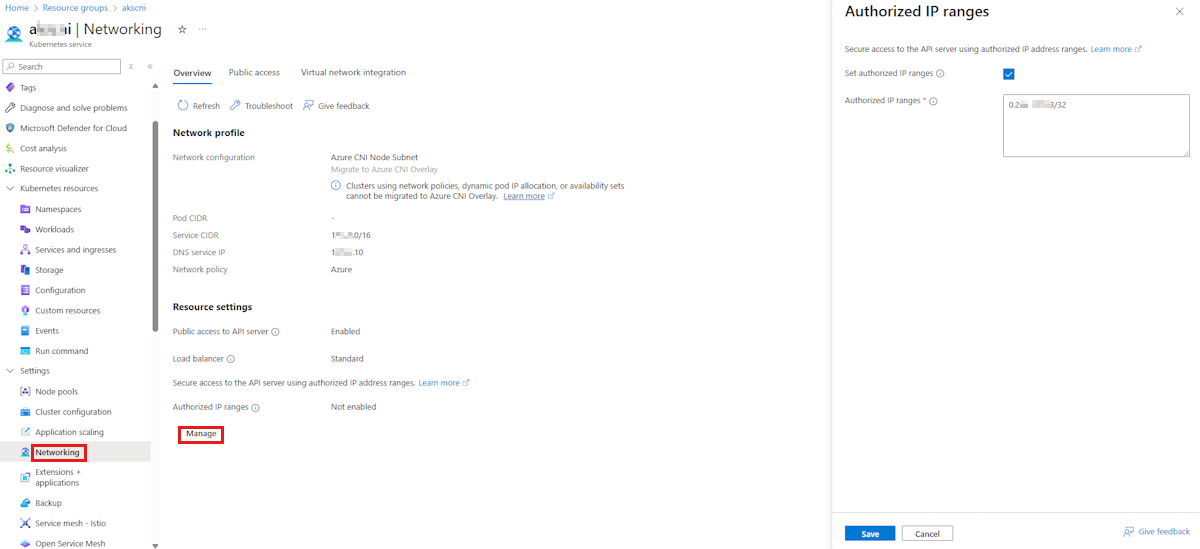Hinweis
Für den Zugriff auf diese Seite ist eine Autorisierung erforderlich. Sie können versuchen, sich anzumelden oder das Verzeichnis zu wechseln.
Für den Zugriff auf diese Seite ist eine Autorisierung erforderlich. Sie können versuchen, das Verzeichnis zu wechseln.
In diesem Artikel wird beschrieben, wie Sie Probleme beheben, die auftreten, wenn Sie keine Verbindung mit einem Azure Kubernetes Service (AKS)-Cluster herstellen können, da Ihre Client-IP-Adresse nicht auf den AKS-API-Server zugreifen kann.
Voraussetzungen
- Azure-Befehlszeilenschnittstelle.
- Das Client-URL-Tool (curl).
Symptome
Wenn Sie versuchen, auf Kubernetes-Ressourcen wie Mamespaces und Workloads aus dem Azure-Portal zuzugreifen, treten möglicherweise die folgenden Fehler auf:
Netzwerkfehler
Der API-Server "https://< API-server-FQDN>" oder der API-Server kann nicht erreicht werden, um zu reagieren. Überprüfen Sie Ihre Netzwerkeinstellungen, und aktualisieren Sie sie, um es erneut zu versuchen.
Ursache
API-serverautorisierte IP-Bereiche wurden möglicherweise auf dem API-Server des Clusters aktiviert, die IP-Adresse des Clients war jedoch nicht in den IP-Bereichen enthalten. Um zu überprüfen, ob dieses Feature aktiviert wurde, überprüfen Sie, ob der folgende Befehl "Az aks show command" in Azure CLI eine Liste der IP-Bereiche erzeugt:
az aks show --resource-group <cluster-resource-group> \
--name <cluster-name> \
--query apiServerAccessProfile.authorizedIpRanges
Lösung
Sehen Sie sich die API-serverautorisierten Bereiche des Clusters an, und fügen Sie die IP-Adresse Ihres Clients innerhalb dieses Bereichs hinzu.
Notiz
Greifen Sie über ein Unternehmensnetzwerk auf den API-Server zu, in dem Datenverkehr über einen Proxyserver oder eine Firewall weitergeleitet wird? Bitten Sie dann Ihren Netzwerkadministrator, bevor Sie Ihre Client-IP-Adresse zur Liste der autorisierten Bereiche für den API-Server hinzufügen.
Bitten Sie auch Ihren Clusteradministrator, bevor Sie Ihre Client-IP-Adresse hinzufügen, da es möglicherweise Sicherheitsbedenken beim Hinzufügen einer temporären IP-Adresse zur Liste der autorisierten Bereiche gibt.
Navigieren Sie vom Azure-Portal zum Cluster.
Suchen Sie im linken Menü die Einstellungen, und wählen Sie dann "Netzwerk" aus.
Wählen Sie auf der Seite "Netzwerk " die Registerkarte "Übersicht " aus.
Wählen Sie "Verwalten" unter "Ressourceneinstellungen" aus.
Fügen Sie im Bereich "Autorisierte IP-Bereiche " Ihre Client-IP-Adresse hinzu, wie im folgenden Screenshot gezeigt:
Kontaktieren Sie uns für Hilfe
Wenn Sie Fragen haben oder Hilfe mit Ihren Azure-Gutschriften benötigen, dann erstellen Sie beim Azure-Support eine Support-Anforderung oder fragen Sie den Azure Community-Support. Sie können auch Produktfeedback an die Azure Feedback Community senden.